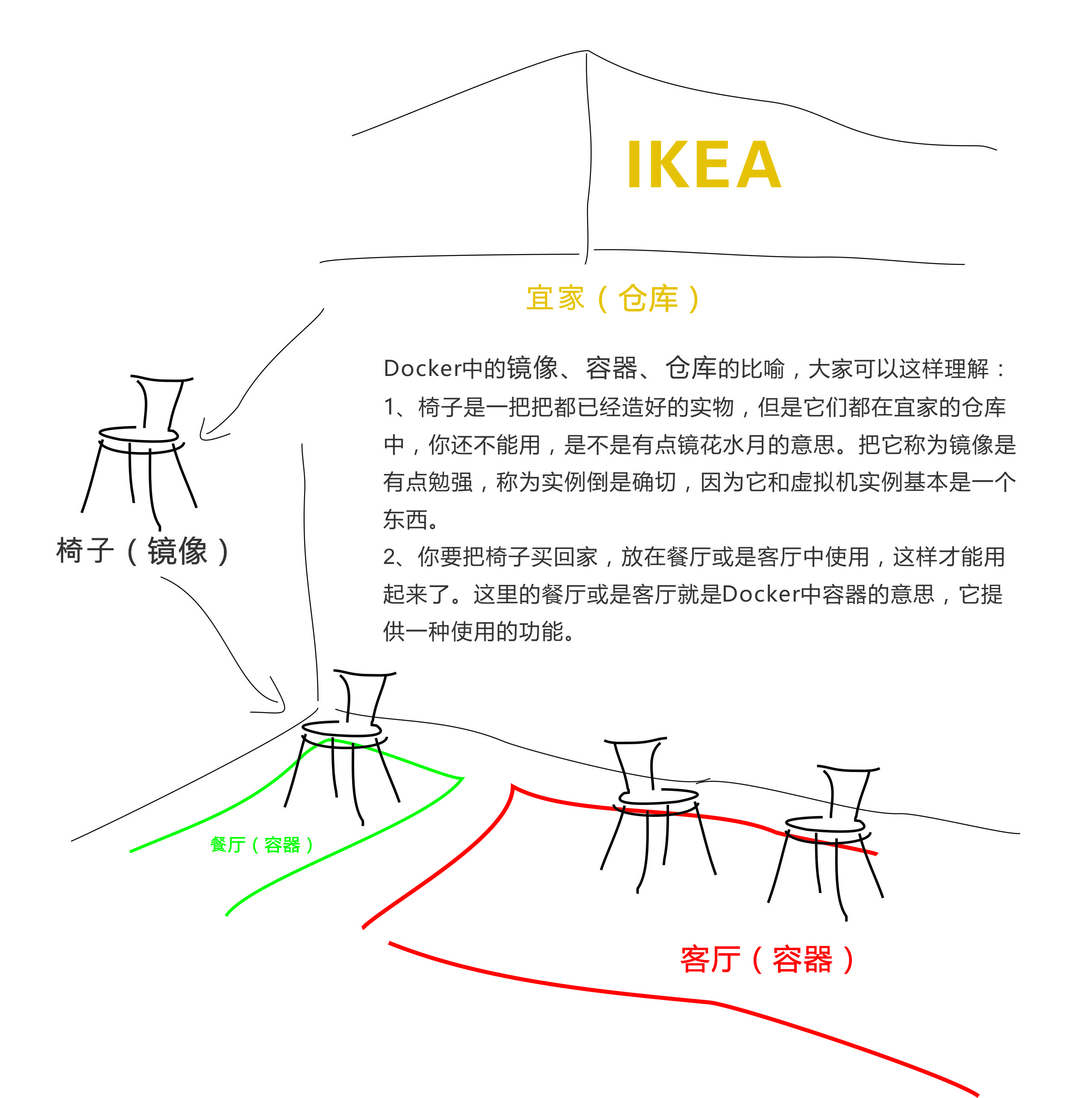这两天学Docker有些心得,也做了些小镜像,都还挺好用的。边做边学的过程中,有些更深地体会。比如镜像的概念:镜像=系统+软件(应用)。当我们的思想还停留在安装软件的阶段时,镜像们已经自带系统满世界乱跑了!镜像真真是很方便:软件都不用安装了,run起来就能用!像MySQL这种难安装的软件,有镜像就方便很多了。
镜像=精简地系统!正因为镜像都自带系统,所以才无需安装。最精简好用的Alpine只有5.58M,Ubuntu18的镜像也才只有64.2M。所以不要有什么不好地联想,以为什么系统都像windows一样动辄几十个G。在这些精简的系统上构建软件(或是应用),打包成镜像。别人拿到这个镜像就可以直接使用了。
像github一样有个docker-hub(https://hub.docker.com),里面有无数前辈们的成果,你需要做的仅仅是拿来用而已。
在做docker练习的时候,就想着把yoyow见证人节点做成镜像,因为它还蛮符合镜像单一功能的特点。找来Ubuntu18的镜像,构建一个容器,在容器内把yoyow见证人程序下载进去,然后运行起来,一下子就成功了。根据步骤,写成Dockerfile,就可以成功构建出镜像了!当然,你也可以直接从已成功容器的基础上commit成镜像也是可以的。
Dockerfile是长成这样的
1
2
3
4
5
6
7
8
9
10
11
12
13
14
15
| FROM ubuntu:18.04
MAINTAINER lemooljiang <jackeyjiang2015@gmail.com>
RUN apt update \
&& apt install -y wget \
&& wget https://github.com/yoyow-org/yoyow-core/releases/download/v2.0.0-190531/yoyow-v2.0.0-ubuntu16-20190531.tgz \
&& tar zxvf yoyow-v2.0.0-ubuntu16-20190531.tgz \
&& rm yoyow-v2.0.0-ubuntu16-20190531.tgz \
&& cd yoyow-v2.0.0-ubuntu16-20190531 \
&& cp yoyow_client / \
&& cp yoyow_node / \
&& cd .. \
&& rm -fr yoyow-v2.0.0-ubuntu16-20190531
ENTRYPOINT ["/yoyow_node"]
|
看起来蛮容易吧,这和虚拟机中安装是一个道理。所以,会虚拟机的小伙伴用起docker来也是一样便利的。
运行时
docker run -d --name yoyow lemooljiang/yoyow --rpc-endpoint -w 384452518 --private-key '["YYW5kTRfff554DDD","5KfDSDSh56"]'
这条命令有点长,有点难度也就是它了。大家应该注意到Dockerfile中ENTRYPOINT ["/yoyow_node"],它就是要在容器运行时要执行的命令,见证人后面的参数都跟在后面呢。
稍微解释一下这条命令: -d–守护式容器, --name yoyow–容器名, lemooljiang/yoyow–所需使用的镜像名,--rpc-endpoint -w 384452518 --private-key '["YYW5kTRfff554DDD","5KfDSDSh56"]'–这一长条就是见证人后面的参数了。
维护和查看
也就一个命令docker exec -it yoyow /bin/bash就可以进入到容器里面,这和虚拟机操作是一模一样的。
用Docker 来运行 yoyow见证人节点是可以考虑的,它有Docker镜像所有的优点,比如守护进程、运行简便、管理便利、多环境适用等。
yoyow见证人镜像我已上传到docker-hub上了,大家可以找来试试吧,地址在这:https://hub.docker.com/r/lemooljiang/yoyow
我的 yoyow见证人号是:384452518,大家多给我投票吧!
This page is synchronized from the post: ‘Docker 运行 yoyow见证人节点 / 网络研习社#32’